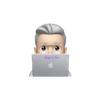
スポンサーリンク
macの使い方①でアプリを起動する方法

こんにちは。macライフのあんちゃん13です。
初mac専用チャンネル最初の記事です。
初mac専用チャンネル最初の記事に相応しい、アプリを起動する方法です。
macのアプリの起動方法は3つあります。
①Lanchipadで起動
②Dockで起動。
③ファインダーから起動するです。
まず、最初にDockの説明です。

Dockとは何か
Dockの説明です。

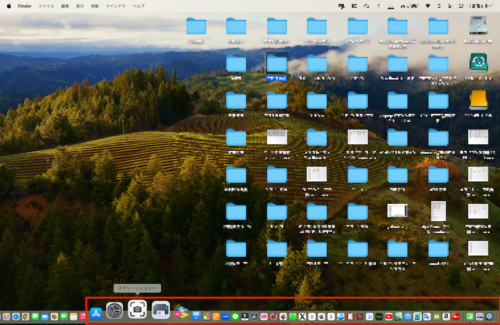
Dockとは、上の画面の下の部分に赤枠があります。
その部分をDockと言います。
Dockは、Windowsに例えると、タスクバーにピン留めしたアプリと同じです。

ここにある。アプリのアイコンをクリックするとアプリが起動します。
①Lanchipadで起動
Lanchipadの説明です。
Lanchipadはmacの初期設定状態で、Dockの中にLanchipadと言うアイコンがあります。
下の画面の左下赤枠の部分です。
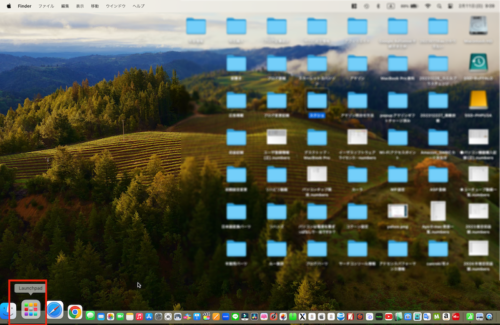
LanchipadをクリックするとLanchipadが起動します。
下の画面です。
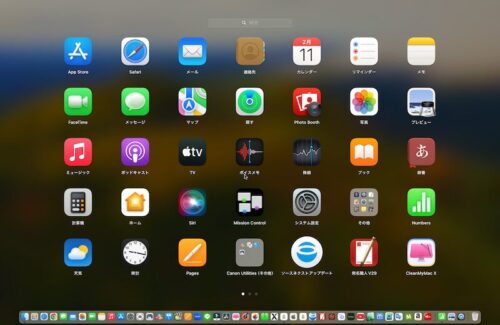
Macの中にあるアプリのアイコンの全部が表示されます。
起動したいアプリのアイコンをクリックします。
アプリが起動します。
②Dockで起動
画面下の垢枠内にあるアイコンをクリックするとアプリが起動します。
Dock内に目的のアプリが無い場合、

①Lanchipadで起動してください。
するとその起動したアプリがDockに表示されます。
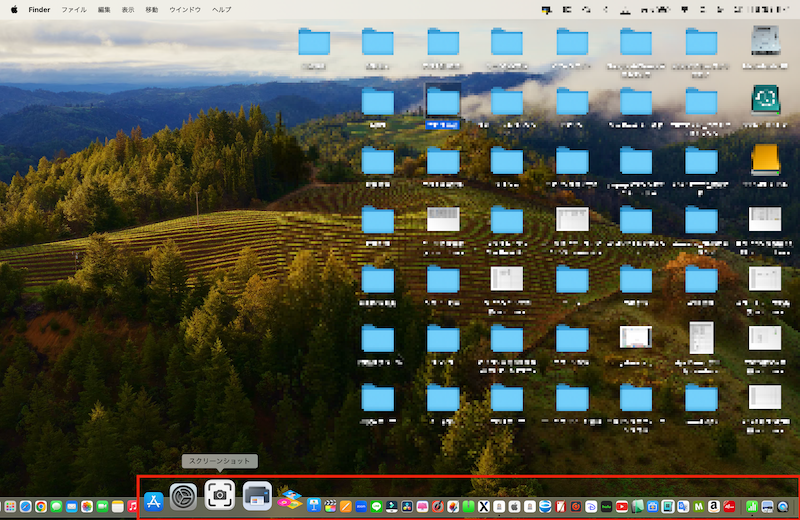
③ファインダーから起動
ファインダーとは、Windowsに例えるとエクスプローラーです。ファイルを管理するアプリです。
ファインダーは、Dockにある

このアイコンです。
ファインダーをクリックしてください。
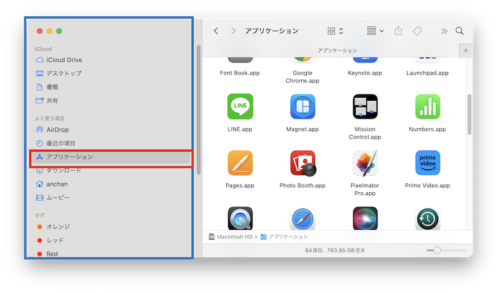
これがファインダーです。

左の青枠部分を「サイドバー」と言います。
サイドバーの赤枠部分の「アプリケーション」をクリックしてください。
右側にあなたのmacにあるアプリのアイコンが表示されます。

使いたいアプリのアイコンをダブルクリックしてください。
スポンサーリンク
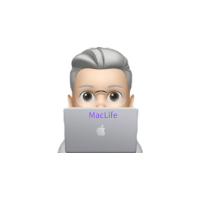










コメント